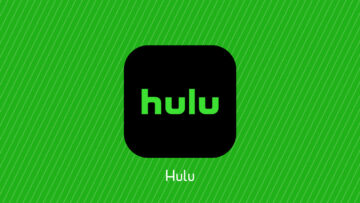Nintendo Switch / Nintendo Switch Lite のコントローラー「Joy-Con」や「Nintendo Switch Proコントローラー」を、その本体ではじめて使用するときは、本体への登録が必要になります。
マルチプレイなどでコントローラーを追加する際に必要な作業となります。このページではSwitch/Switch Liteへ新しくコントローラーを登録する手順を紹介しています。
Contents
Nintendo Switch/Switch Liteへコントローラーを登録したい
Nintendo SwitchやNintendo Switch Liteでは、「Joy-Con」や「Nintendo Switch Proコントローラー」といった純正コントローラーをその本体で初めて使う際は、登録作業が必要になります。
コントローラーの登録は、直接本体に取り付けて登録する方法と、無線で登録する方法があります。
本体へ取り付けて登録する方法
Joy-Conを登録する
標準コントローラーのJoy-Conは、Switch本体側面に取り付けることで登録することができます。本体の側面にあるレールに沿って、Joy-Con (L) (-ボタンが付いている)は左側、Joy-Con(R) (+ボタンが付いている)は右側の上から下へ向かって、カチッと音がするまで差し込みます。
取り付けたJoy-Conは本体に登録され、この後は取り外しても無線コントローラーとしてその本体で使用することができます。1台の本体には、最大10本(5セット)のJoy-Conを登録可能。
Switch Proコントローラーを登録する
Nintendo Switch Proコントローラーは、USBケーブルで本体に接続します。Switch本体のプレイモードを「TVモード」にし、プロコンとNintendo Switchドックを、USB充電ケーブルでつなぎます。これで登録が行われます。
無線で接続する方法
本体とコントローラーが一体になったNintendo Switch Liteは、上のように本体に取り付けて「Joy-Con」や「Nintendo Switch Proコントローラー」を登録することができません。従来Switchの場合でも、いちいち取り付けて登録するのはめんどうと感じることも。
そうしたときは、直接取り付けなくても、無線で登録することができます。
Nintendo Switch/Switch Liteを起動し、HOMEメニュー「コントローラー」を選択します。
「持ちかた/順番を変える」を選択すると、コントローラー接続画面が表示されます。ここで、使いたいコントローラー(登録したいコントローラー)のシンクロボタンを長押しします。コントローラーのランプが点滅しはじめたら指を離します。
画面左上に「登録しました」というメッセージが表示されたら、無事登録完了です。Joy-Conを登録した場合は、その後さらに、画面の案内に従って持ち方を決めます。
Nintendo Switch LiteでJoy-Conやプロコンを使用する場合は、無線で登録することで使用可能となります。
注意点
Joy-Conに登録できるNintendo Switch/Switch Lite本体は「1台」だけとなっています。
同じ本体で遊んでいる限り、登録し直すことはありませんが、本体を複数所有していて、別の本体で遊ぶという場合、使うたびに、その本体へ登録し直す必要があります。